Rainmeter skinn har to formål; lage dinskrivebordet ser fint ut og legger til nyttig informasjon på skjermen. Noen skins legger bare til små widgeter, mens andre legger til hele paneler. Som standard har noen skins en tendens til å forbli på toppen av skrivebordet ditt og hindre hvilken app du har åpnet. Hvis du har en hud som ikke automatisk fester seg på toppen av skrivebordet, kan det overraske deg å vite at du kan feste Rainmeter-skinn på toppen uavhengig av hvilken type de er.
Regnmeterskinn kan festes til toppen viahud selv, eller du kan redigere konfigurasjonsfilen for Rainmeter. Begge gjør det samme, og det er opp til deg å bestemme hvordan du vil feste en hud til toppen.
Pin Rainmeter Skin To Top
Hvis du har Rainmeter-huden aktivert, kan du feste den til toppen fra skrivebordet. Alternativet er begravet litt, men det er der.
Høyreklikk på huden og gå til Innstillinger> Posisjon> Hold deg øverst.

Dette burde gjøre susen. Huden blir nå lagt over alle apper du har åpen. Det er lurt å redusere gjennomsiktigheten til huden. Du kan administrere gjennomsiktigheten for alle skins. Det er ikke en hudspesifikk funksjon. I tillegg kan du aktivere klikk for huden hvis du vil kunne samhandle med apper og elementer bak huden. Igjen, ikke en hudspesifikk funksjon.
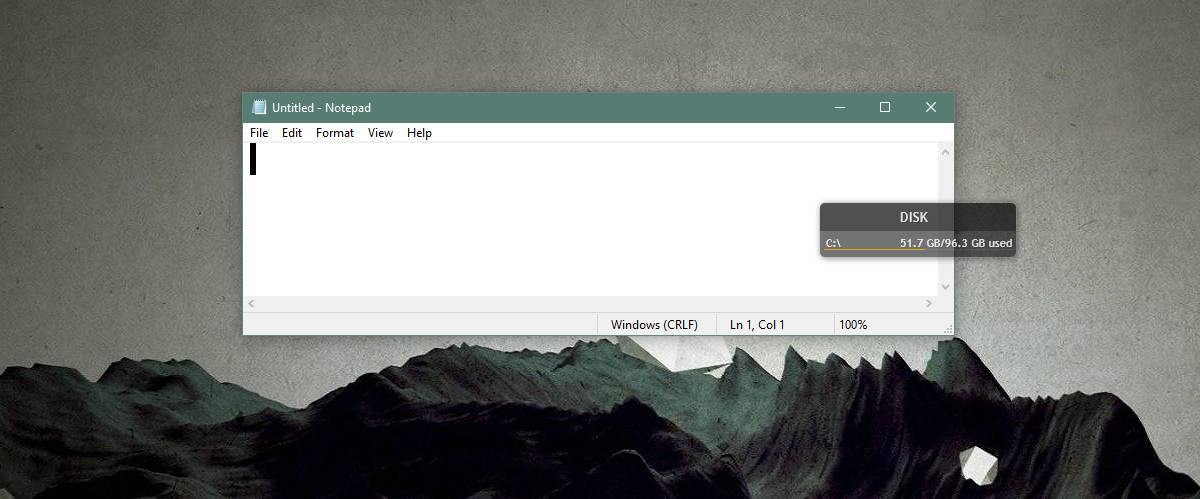
Hvis du vil redigere Rainmeter.ini-filen for å feste en hud til toppen, kan du gjøre det. Åpne Rainmeter.ini-filen. Det skal være på følgende sted;
C:Program FilesRainmeter
Regnemåleren.ini-filen viser egenskapene til hver enkelt hud som du har lagt til Rainmeter. Det har ikke noe å si om huden har blitt "lastet" eller ikke. Finn huden du vil feste på toppen, og endre verdien for ‘AlwaysOnTop’ til 1. Lagre endringen i filen og avslutt Rainmeter og kjør den igjen.
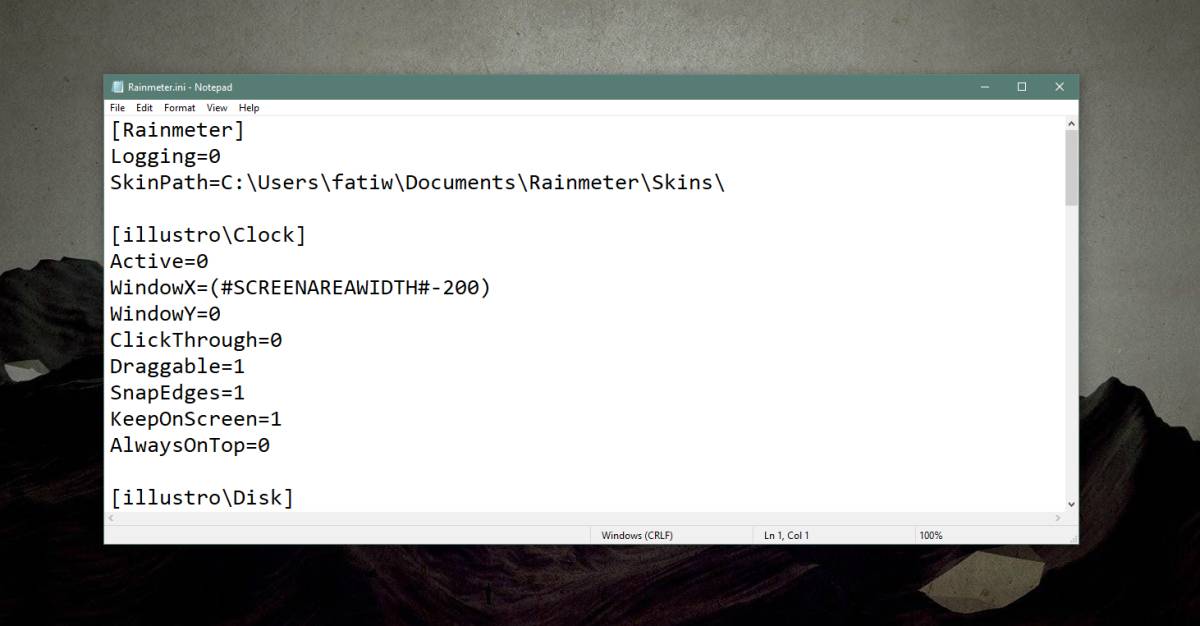
Det sier seg selv at dette ikke er detden enkleste måten å redigere en hud derimot, hvis du har en problematisk hud som nekter å holde seg på toppen, kan det være lurt å se på Rainmeter.ini-filen og se om du kan tvinge den til å holde seg til toppen.
Plasseringen av Rainmeter.ini-filen kan variere hvis du installerte den bærbare versjonen. Hvis du har problemer med å finne filen, åpner du Rainmeter Manager og klikker på Rediger innstillinger-knappen nederst på Skins-fanen. Dette vil åpne Rainmeter.ini-filen i notisblokken.













kommentarer